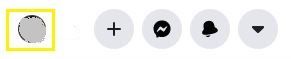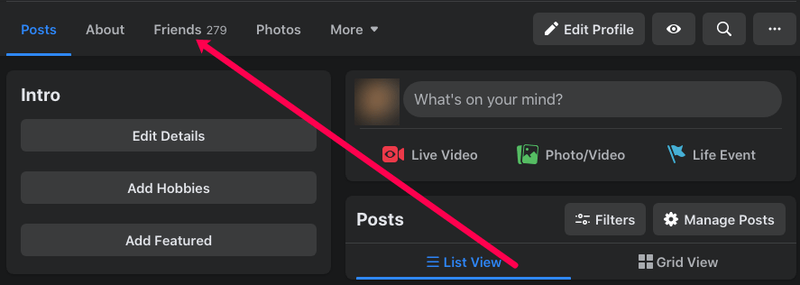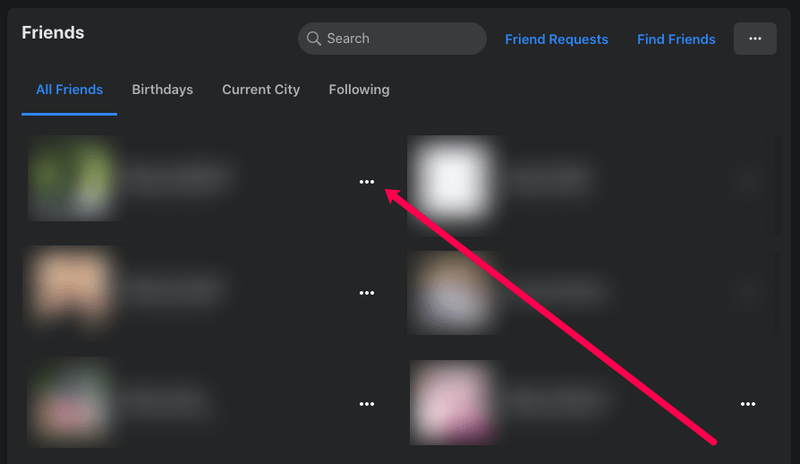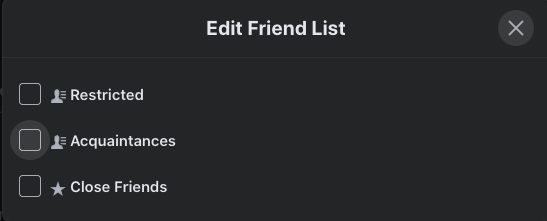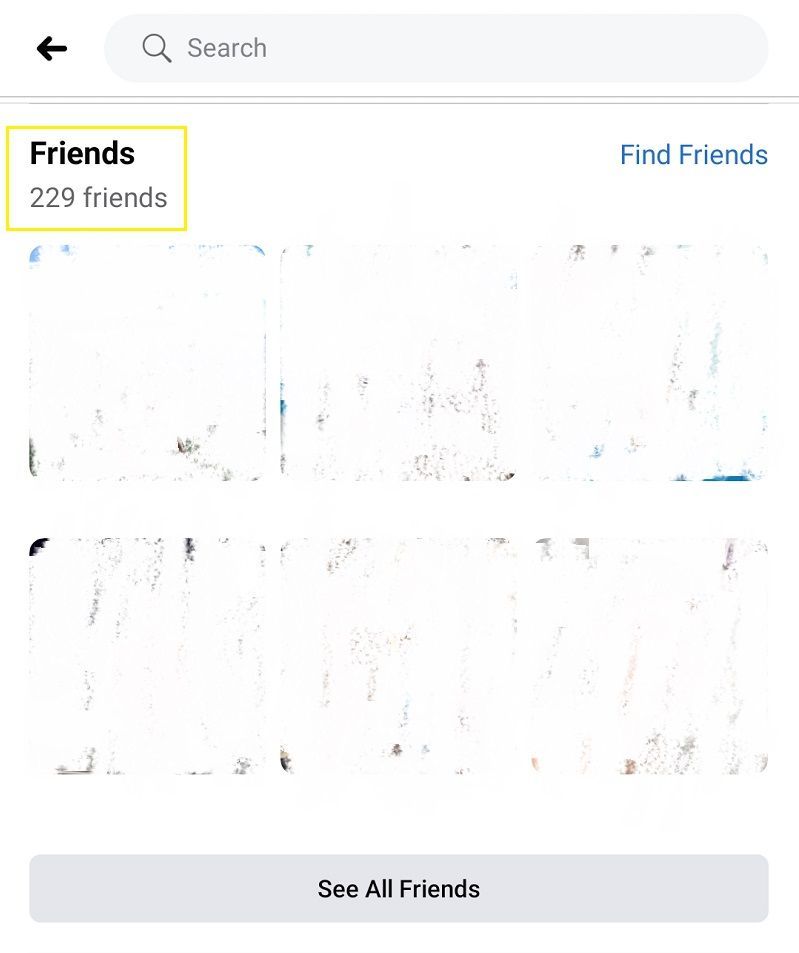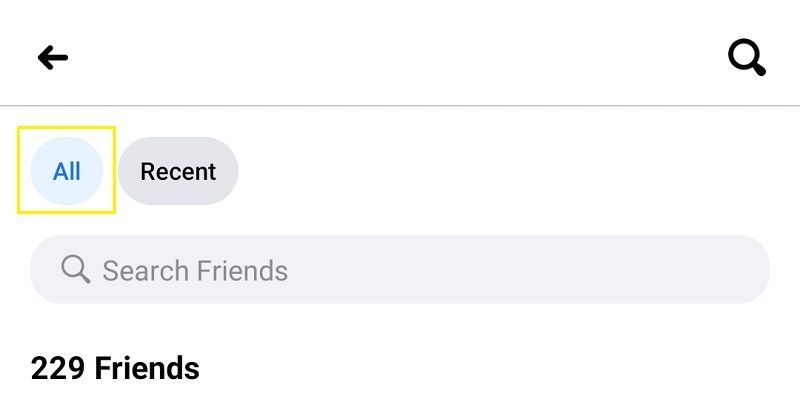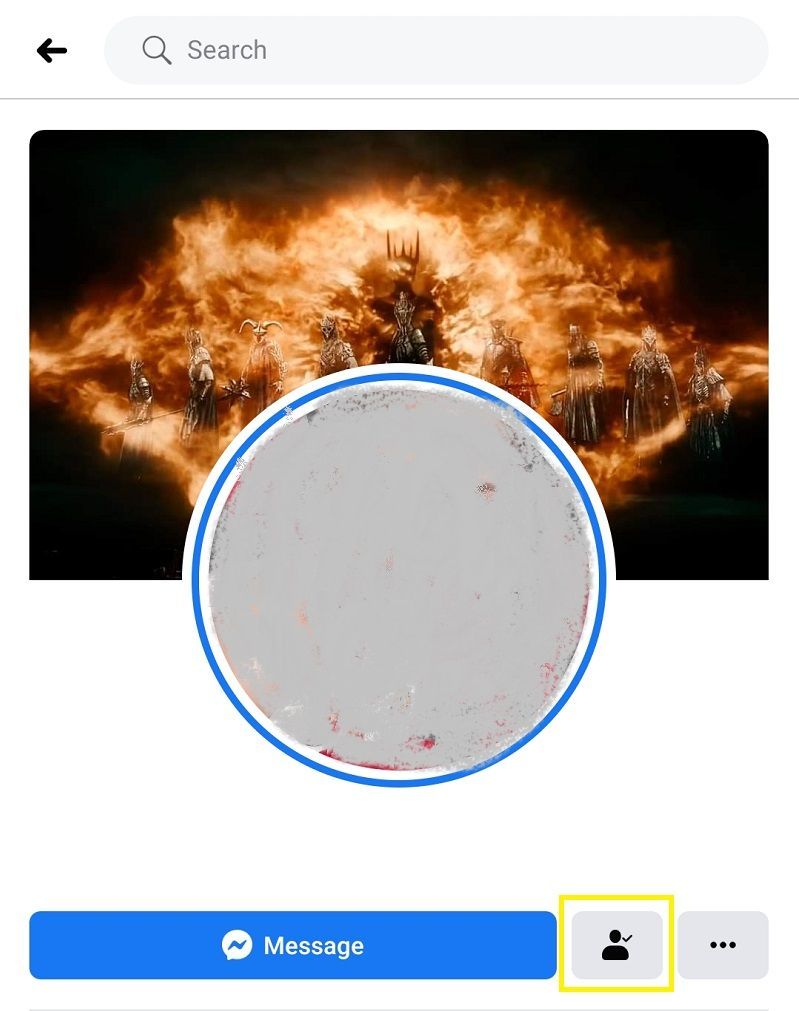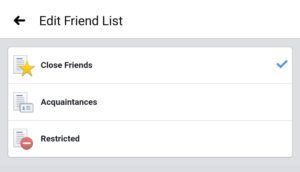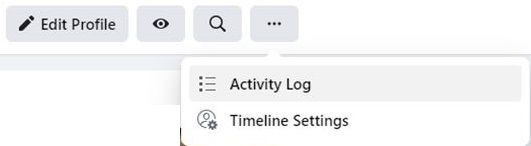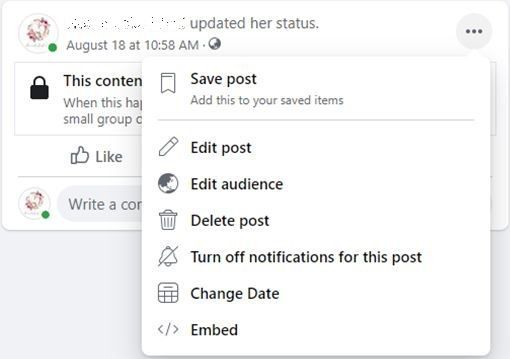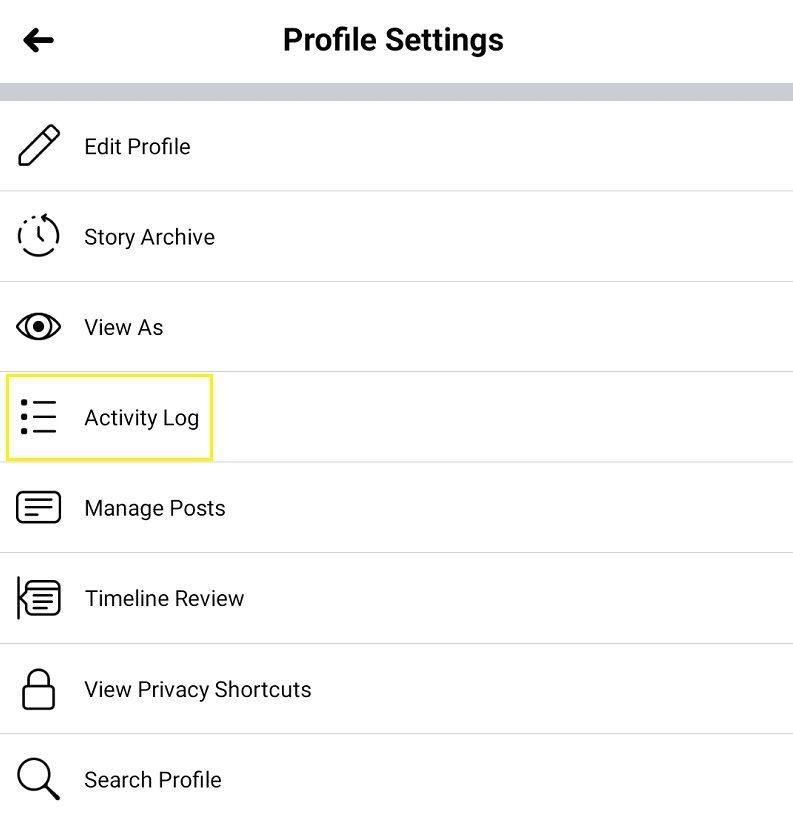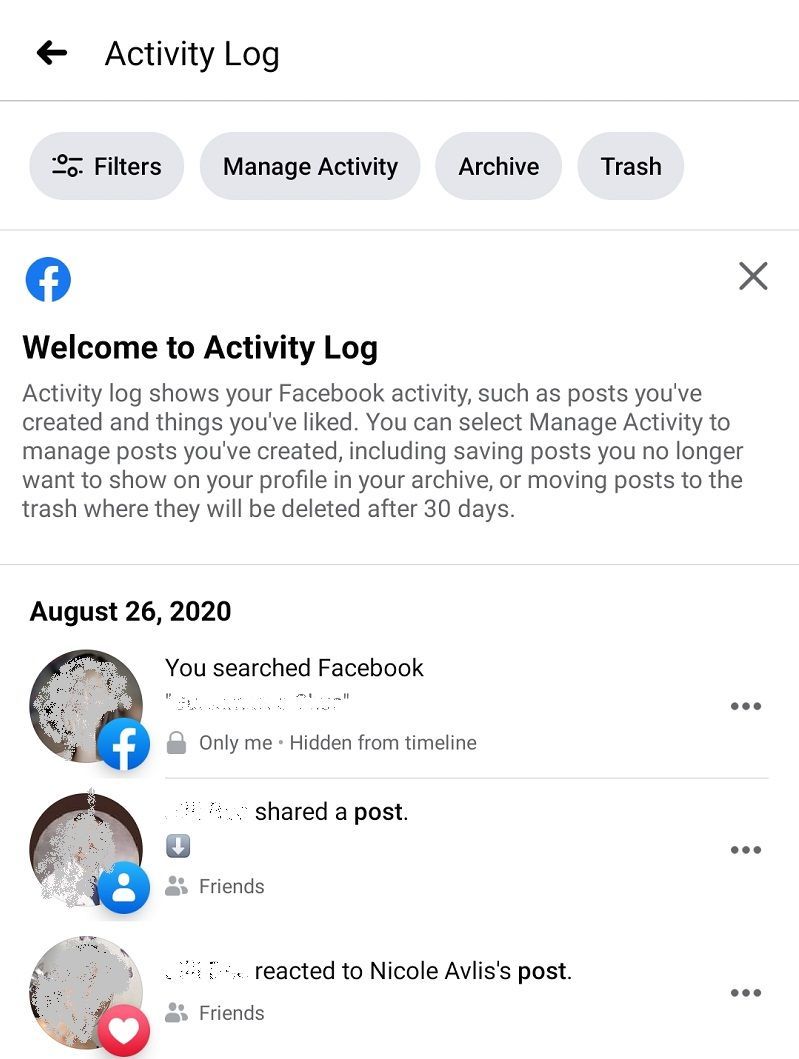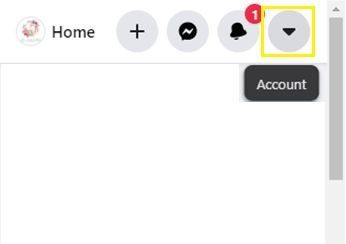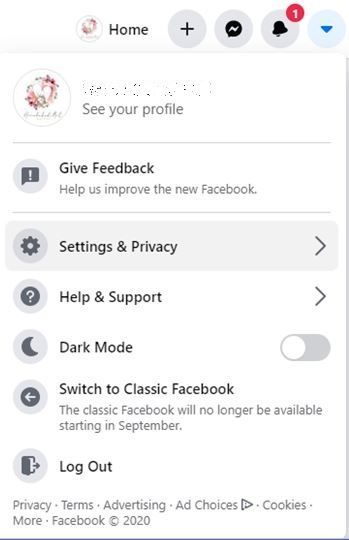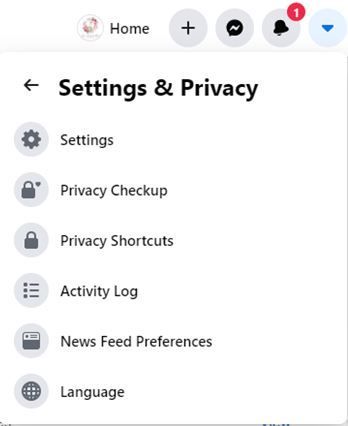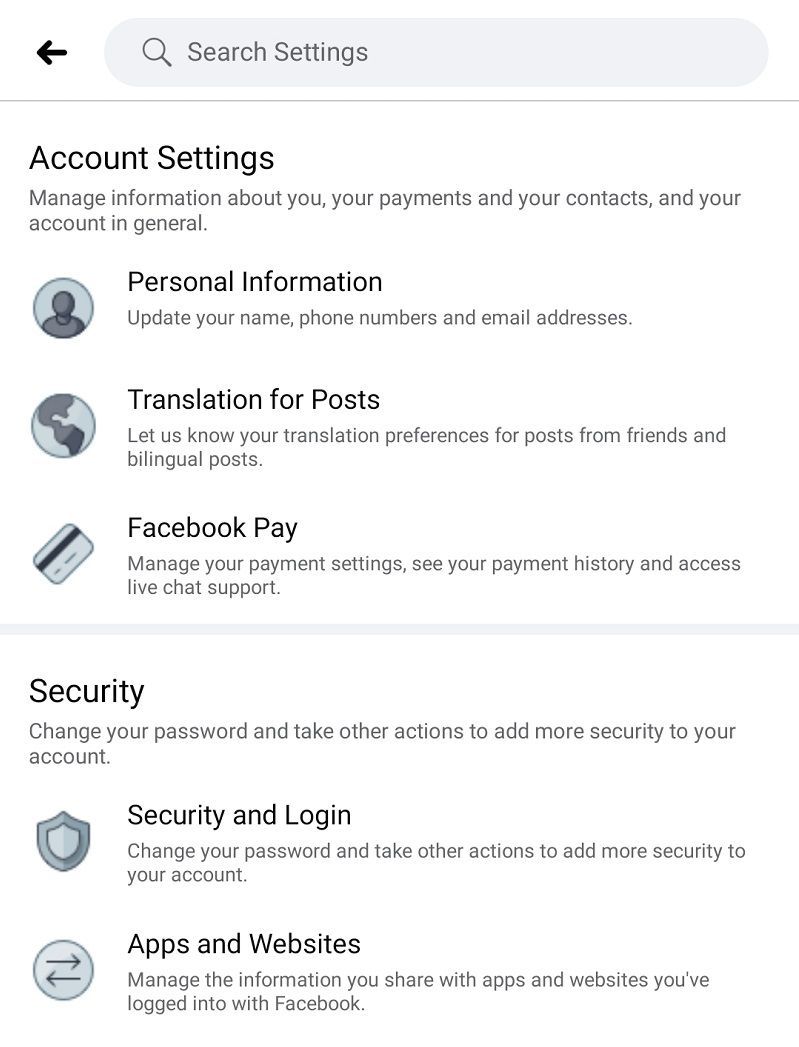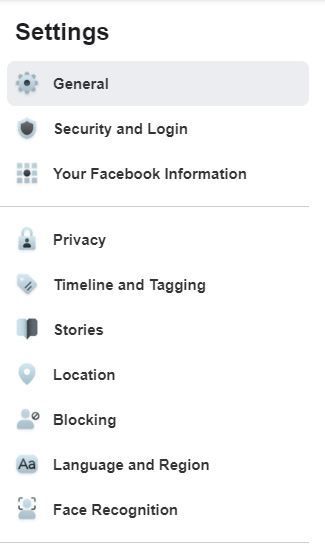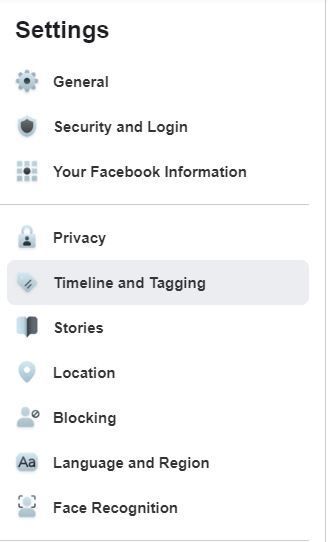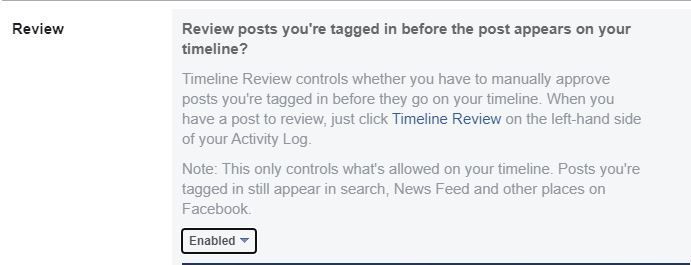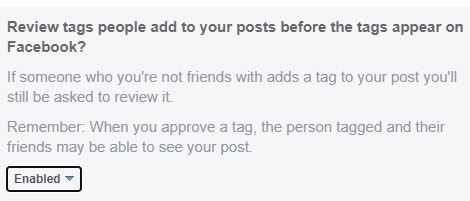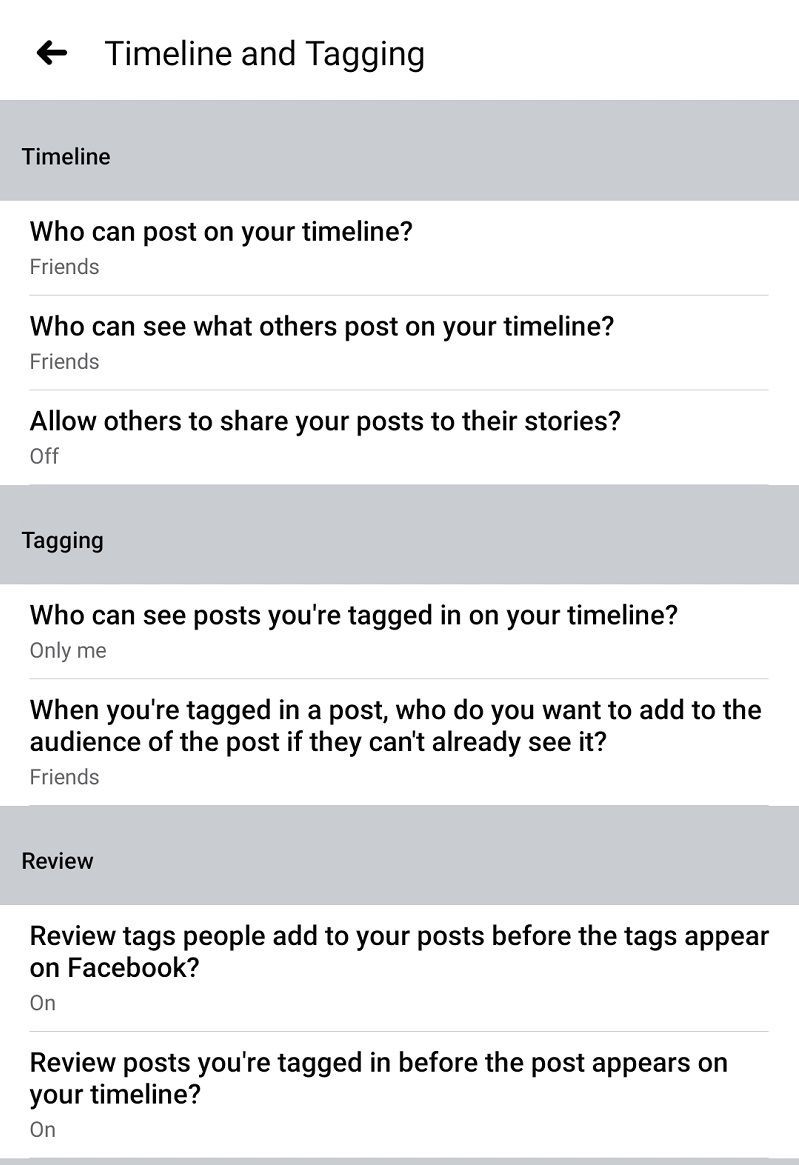Non puoi mai essere troppo attento quando pubblichi cose su Facebook. Eventi e immagini da condividere con amici o familiari possono essere facilmente resi disponibili al pubblico. Ci sono impostazioni pensate per impedirlo, ma controllare ogni singolo post per vedere se è stato impostato su 'Privato' è una bella sfida.

Fortunatamente, Facebook ha la possibilità di farti vedere quali dei tuoi caricamenti sono visualizzabili da tutti. In questo articolo, ti mostreremo come visualizzare il tuo profilo Facebook come farebbe qualcun altro, dandoti il controllo sui contenuti che rendi pubblici.
Visualizzazione del tuo profilo come pubblico su PC o Mac
Quando sei su un PC o un Mac, visualizzare il tuo profilo come utente, non nella tua Lista amici, è un processo semplice. Per farlo, segui queste istruzioni:
Apri la tua Pagina Facebook. Clicca sul tuo profilo.
Puoi anche toccare il tuo nome nel menu in alto, fare clic sul tuo nome nel menu a sinistra o fare clic sull'icona del tuo profilo nella casella di testo Crea post per accedere alla pagina del tuo profilo.

Fai clic sul menu a tre punti, quindi fai clic su 'Impostazioni profilo e tagging'.
Questa è una scorciatoia direttamente al link dove puoi vedere il tuo profilo come lo vedrà un utente pubblico (non amico).

Scegli Visualizza come.
Scorri la pagina verso il basso cercando il collegamento ipertestuale blu 'Visualizza come'. Quindi, fai clic su di esso.

Facebook ora dovrebbe mostrarti il tuo profilo Facebook come sembrerebbe a qualcuno che non è tuo amico. Dovrebbe esserci un messaggio in alto che dice: Ecco come appare il tuo profilo: Pubblico.
Per uscire, fai clic sul pulsante Indietro del browser o semplicemente fai clic sulla x sul messaggio. Puoi anche navigare direttamente alla tua pagina Home o Profilo da qui.
C'era un'opzione per farlo anche come persona specifica, ma è stata scoperta una scappatoia che consentiva agli hacker di accedere alle pagine del profilo e questa è stata rimossa. Finora Facebook non ha riattivato questa funzione per la versione desktop, ma potrebbe cambiare in un futuro aggiornamento.
Visualizzazione del tuo profilo come pubblico o come persona specifica su dispositivo mobile
Anche Facebook Mobile ha la stessa funzione, sebbene abilitarla sia leggermente diversa. Ecco cosa devi fare:
come disattivare il trackpad su macbook pro
Apri la tua app Facebook.
Vai alla pagina del tuo profilo
Apri il tuo profilo toccando l'immagine del tuo profilo accanto alla casella di testo che dice 'Cosa hai in mente?' o toccando l'icona del profilo nel menu in alto. Questa è l'icona a sinistra della campana.

Tocca i tre punti a destra di +Aggiungi alla storia.
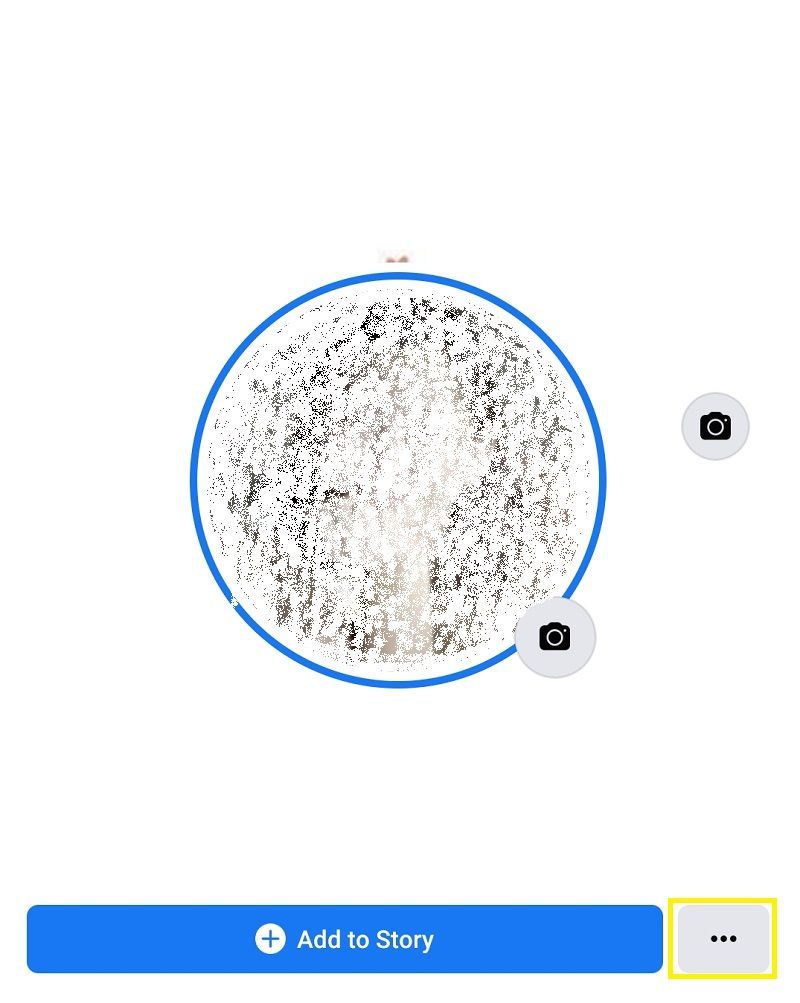
Tocca 'Visualizza come'.
Nel menu Impostazioni profilo visualizzato, tocca Visualizza come. Questo mostrerà il tuo profilo come lo vedrà qualcuno che non è nel tuo elenco di amici.

Tocca la freccia giù per cambiare visualizzazione
Toccando il pulsante freccia avrai la possibilità di uscire dall'impostazione 'Visualizza come' o di modificare il tuo profilo.

Simile alla versione desktop, anche l'opzione 'Visualizza come persona specifica' è stata rimossa per motivi di sicurezza. Aggiornamenti futuri potrebbero cambiarlo, ma al momento l'opzione è disabilitata.
Perché vorresti visualizzare il tuo profilo come qualcun altro?
I social media hanno cambiato notevolmente il modo in cui comunichiamo con gli altri. È fatto pubblicando i nostri pensieri e le abitudini quotidiane secondo natura. Tuttavia, dare per scontato ciò che carichiamo può comportare molti rischi per la sicurezza sia per te che per la tua famiglia e non dovrebbe essere ignorato.
Le persone sottovalutano la quantità di dati che possono essere ricavati da una semplice immagine. Un segnale stradale, un punto di riferimento o anche solo le case circostanti possono rivelare la tua posizione a chiunque sia abbastanza tenace da cercare di trovarla. Per non parlare di tutti i dati sulla posizione che possono essere nascosti nel file immagine stesso.
Se pubblichi immagini solo per mostrarle agli amici, va bene. Ma è un errore abbastanza facile dimenticare di ripristinare le impostazioni sulla privacy una volta che sono state rese pubbliche. Visualizzare il tuo profilo come qualcun altro ti consente di vedere quali post hai messo a disposizione di tutti gli altri.
In questo modo puoi decidere rapidamente se questi post possono essere lasciati al tuo profilo pubblico o successivamente privati. L'opzione 'Visualizza come' è uno strumento che ti consente di vedere tutti i tuoi post pubblici contemporaneamente ed elimina la noia di controllare le impostazioni di ogni singolo post.
Altre opzioni di impostazioni sulla privacy che dovresti tenere a mente
Oltre alla funzione Visualizza come, ci sono altre impostazioni su Facebook che possono aiutarti a tenere traccia di ciò che appare sulla tua pagina e di chi può vederla.
1. L'elenco degli amici
Sorprendentemente, un buon numero di utenti di Facebook non si rende conto che l'Elenco amici stesso può essere utilizzato per filtrare quali persone possono vedere i tuoi post.
Puoi raggruppare gli amici in categorie, quindi scegliere quale di questi gruppi può vedere un particolare caricamento che hai condiviso. Per farlo, segui questi passaggi:
Su PC :
- Apri la pagina del tuo profilo.
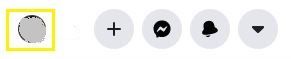
- Fai clic su 'Amici' appena sotto il tuo banner.
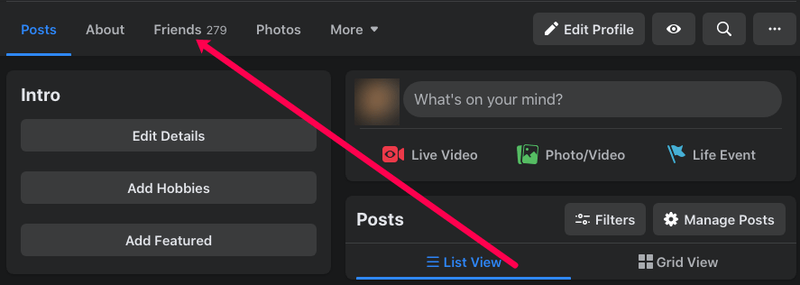
- Nell'elenco degli amici visualizzato, fai clic sui tre punti accanto al nome dell'utente.
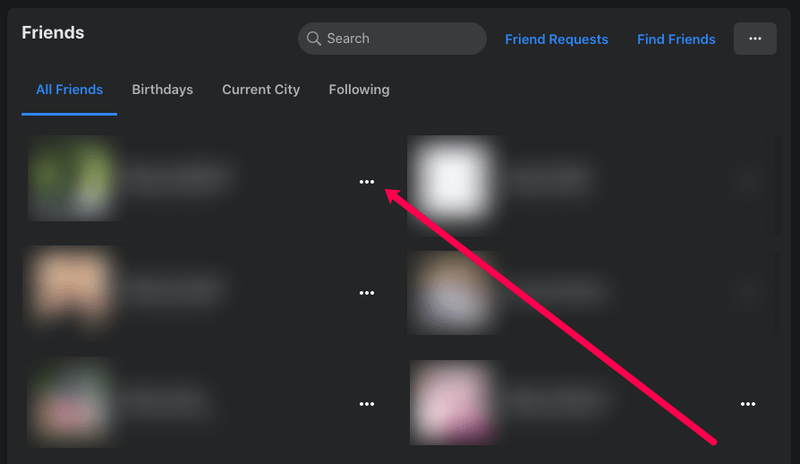
- Scegli amico stretto, Conoscenti o Aggiungi amico a un altro elenco.
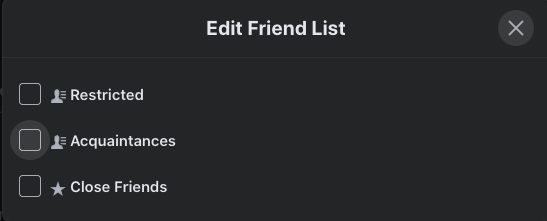
- Se scegli di aggiungere a un altro elenco, puoi classificarli come Con restrizioni o creare un nuovo elenco in cui raggrupparli.
- Cliccando sulla tua scelta salva automaticamente la tua selezione.
- La prossima volta che condividi qualcosa su Facebook prima di premere il pulsante Post, puoi fare clic sulla freccia a discesa a destra dell'opzione News Feed. Ciò ti consente di selezionare quali gruppi potranno vedere il tuo post.

Sul cellulare:
- Nella home page, tocca l'icona Amici nel menu in alto.
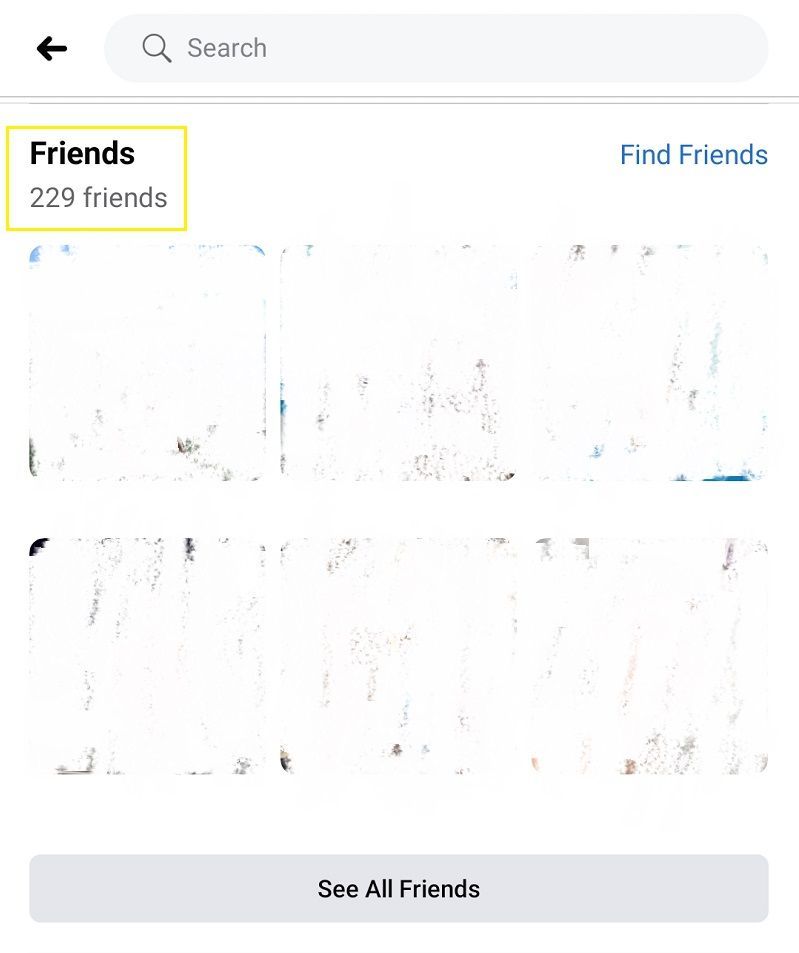
- Tocca Tutti gli amici.
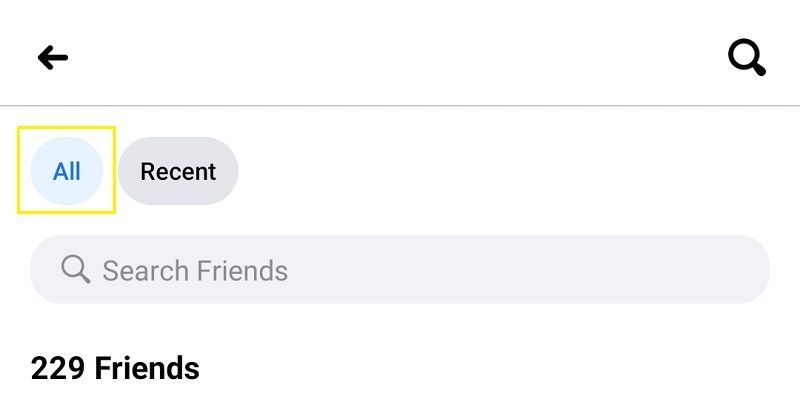
- Scegli quale amico desideri aggiungere a un gruppo, quindi tocca il suo nome per aprire il suo profilo. Tocca l'icona dell'amico che si trova tra 'Messaggio' e i tre punti. Si aprirà un piccolo menu.
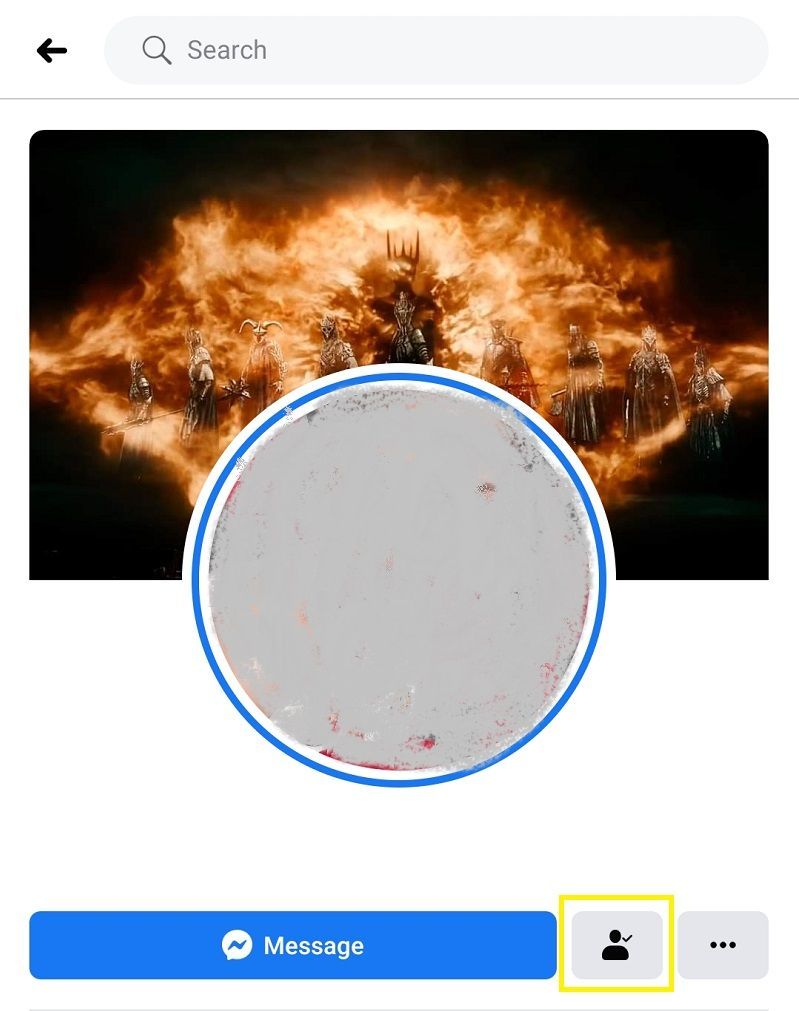
- Tocca l'elenco Modifica amico. Scegli a quale elenco aggiungerli, quindi tocca quello.
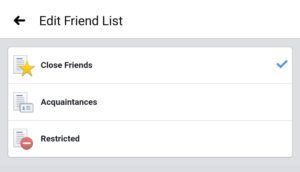
- Ripeti la procedura per tutti gli amici che desideri aggiungere a un elenco particolare.
- Prima di toccare un post quando condividi elementi su Facebook Mobile, tocca l'icona Pubblico appena sotto il tuo nome. Scegli in quale gruppo desideri visualizzare i tuoi post.

2. Il registro delle attività
Il Registro attività, come suggerisce il nome, tiene un registro di tutte le azioni intraprese durante la navigazione su Facebook. Da post e ricerche a Mi piace e tag, tutto ciò che fai viene registrato qui.
Puoi effettivamente utilizzare questa funzione per tornare al momento in cui hai creato il tuo profilo Facebook. Con questo strumento, puoi controllare rapidamente quali post sono contrassegnati come pubblici, poiché saranno contrassegnati come tali nei dettagli. Per aprire il Registro attività, procedi come segue:
come segnalare un account discord
Su PC :
- Vai alla pagina del tuo profilo.

- Sul banner o sulla foto di copertina, fai clic su Registro attività.
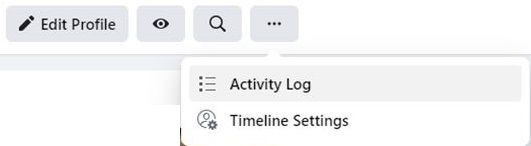
- Dovrebbe essere visualizzato un elenco di tutte le tue attività. Da qui, puoi fare clic sul pulsante Modifica nella parte più a destra di una particolare attività per eliminarla, consentire o nascondere un post dalla sequenza temporale o contrassegnare i post come spam.
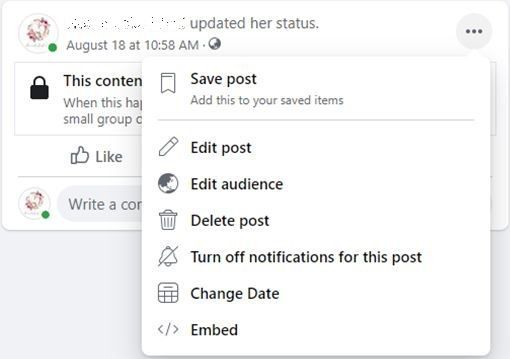
Sul cellulare:
- Vai al tuo profilo.

- Tocca i tre punti sul lato destro di Aggiungi alla storia.
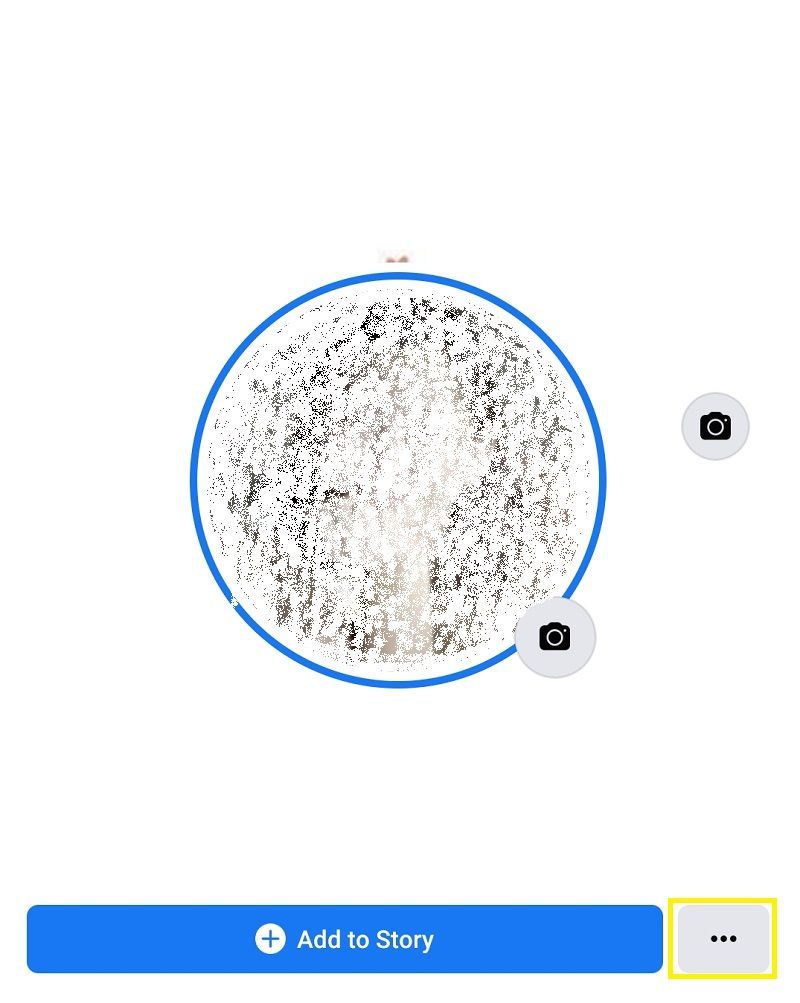
- Tocca Registro attività nel menu visualizzato.
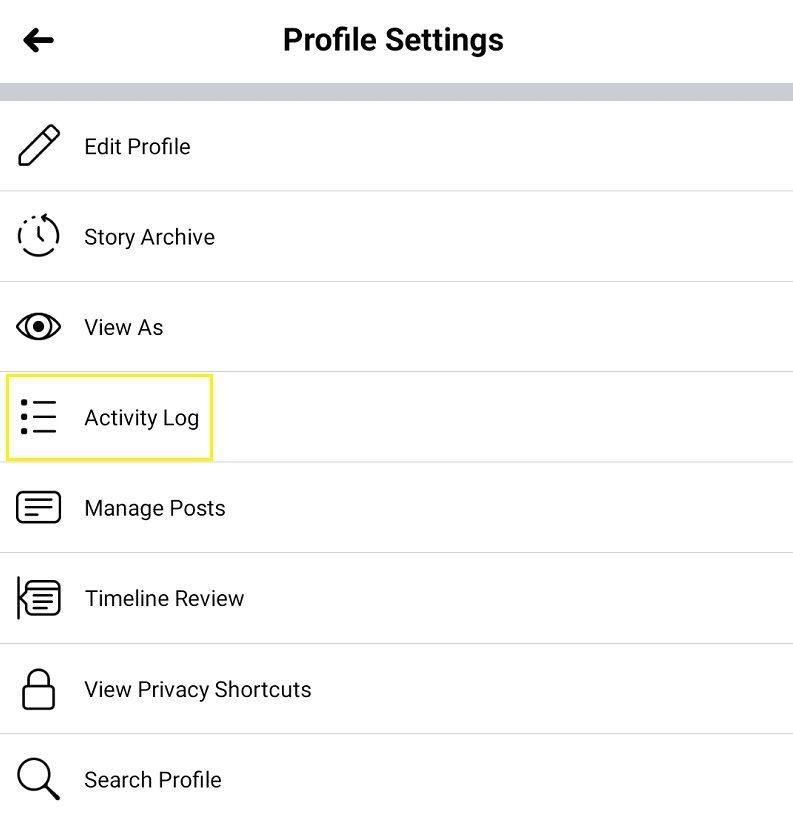
- Puoi visualizzare le opzioni per ciascuna attività toccando i tre punti per ciascuna voce.
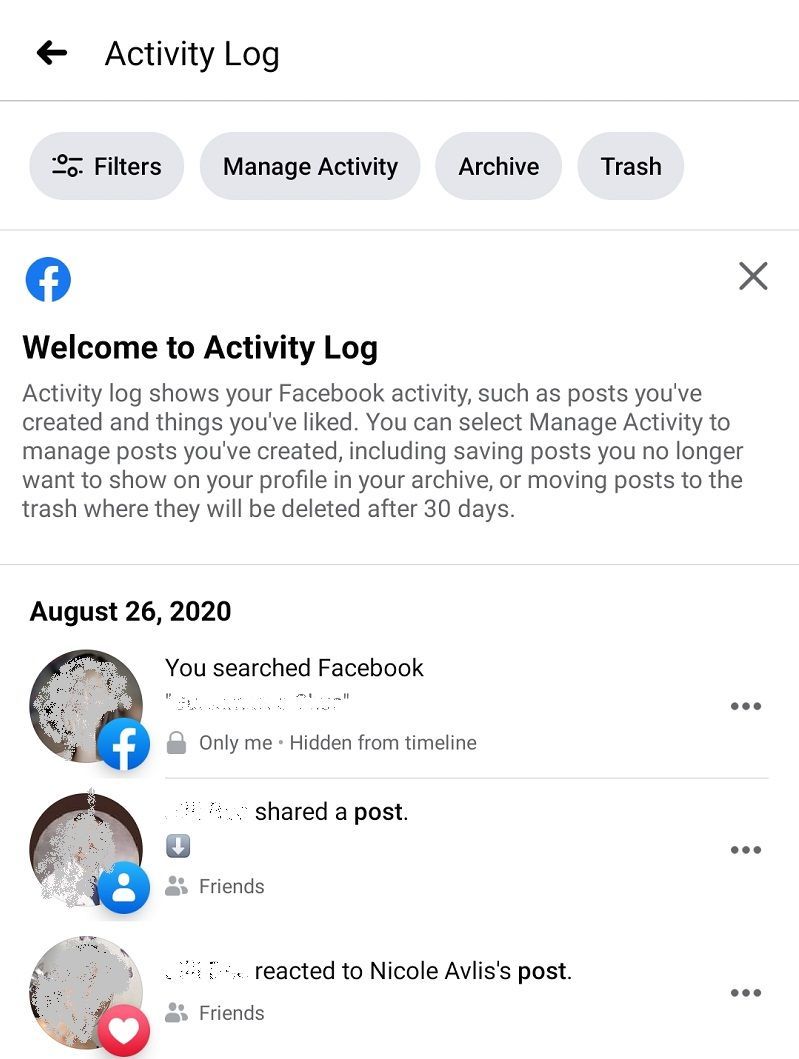
3. Le tue impostazioni generali
Facebook offre molte opzioni per regolare le impostazioni di sicurezza come posizione, password e informazioni generali sul profilo. È possibile accedervi tramite il menu Impostazioni generali.
Una particolare informazione che potresti voler disabilitare sono le Impostazioni posizione, in quanto mostreranno il luogo da cui scrivi i tuoi post. Per aprire il menu Impostazioni generali, attenersi alla seguente procedura:
Su PC :
- Fare clic sulla freccia a discesa nell'angolo in alto a destra del menu accanto all'icona della guida.
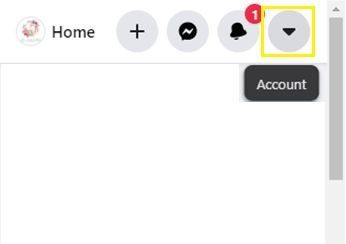
- Nel menu, scegli e fai clic su Impostazioni e Privacy.
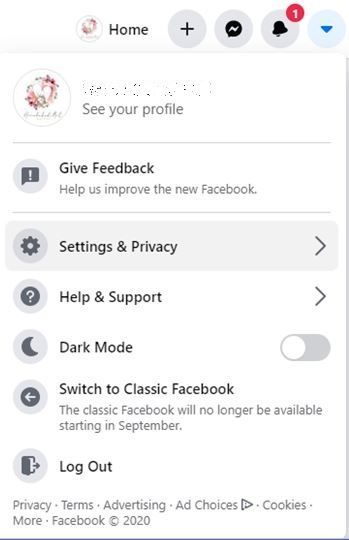
- Puoi scegliere quali informazioni modificare nel menu a sinistra. Basta fare clic su un'opzione particolare, quindi modificare i dati.
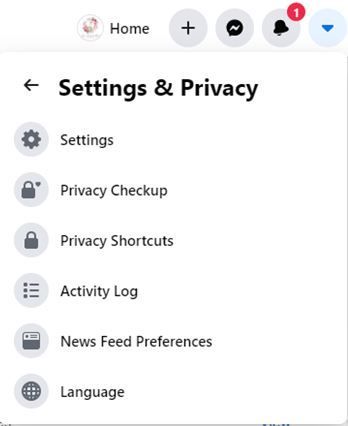
Sul cellulare:
- Nel menu principale, tocca l'icona più a destra, è quella accanto alla campana.
- Nel menu visualizzato, scorri verso il basso, quindi tocca Impostazioni e Privacy.

- Tocca Impostazioni.

- Scegli le informazioni che desideri modificare, quindi regola le impostazioni come meglio credi.
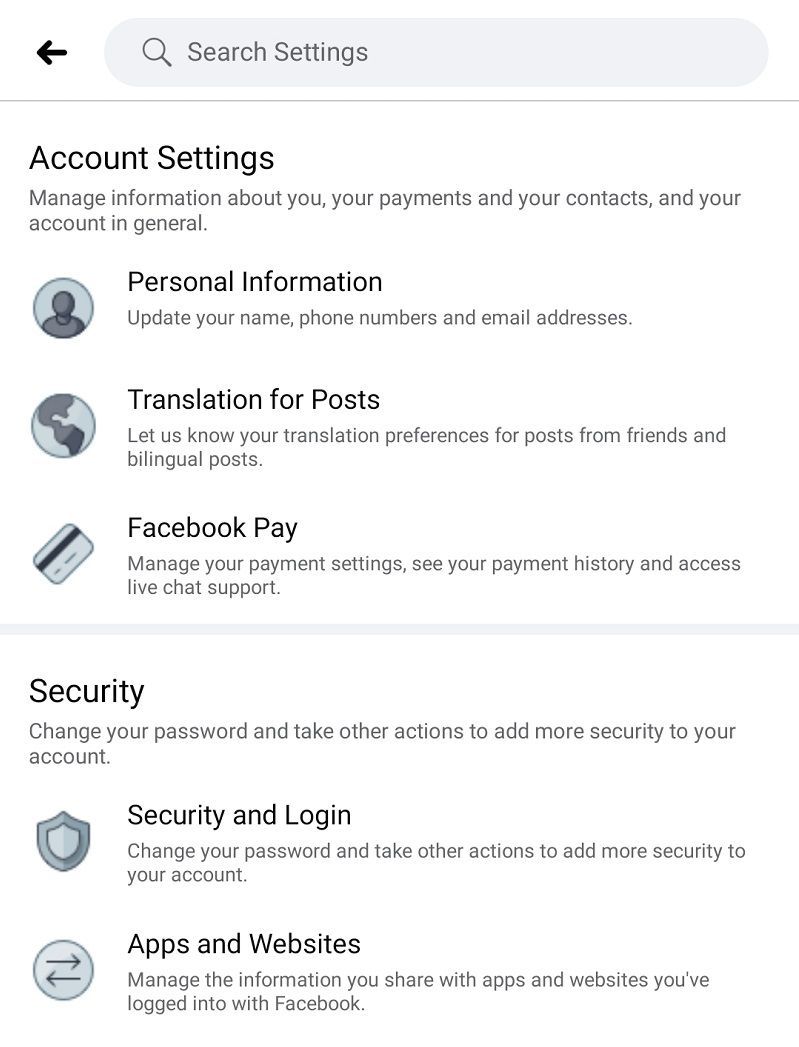
4. Il menu Timeline e Tagging
Impostata nelle Impostazioni generali mostrate sopra, questa è un'opzione particolare a cui dovresti davvero prestare attenzione. Per quanto tu possa impostare la privacy di tutti i post che pubblichi, altre persone che pubblicano cose sulla tua sequenza temporale possono rendere inutili tutte le tue precauzioni. Per impedire alle persone di condividere cose sulla tua sequenza temporale senza prima la tua approvazione, abilita le opzioni di revisione nei seguenti modi:
Su PC :
- Apri Impostazioni generali come sopra.
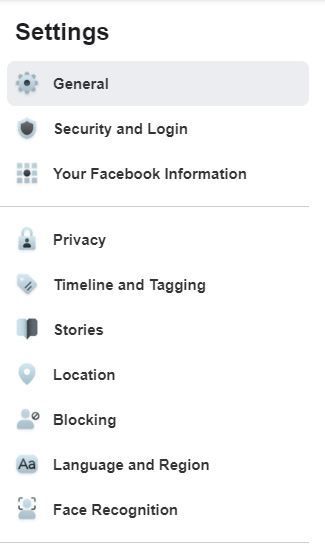
- Fare clic su Timeline e Tagging.
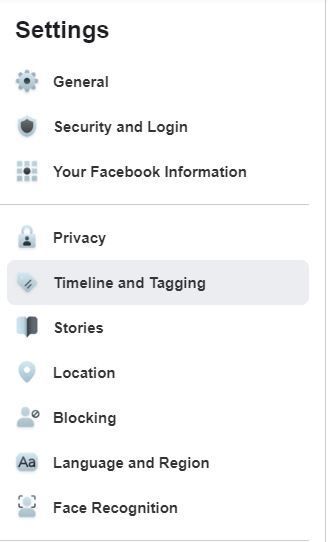
- Nel menu Revisione, assicurati che l'opzione 'Rivedi i post in cui sei taggato prima che i post appaiano nella tua sequenza temporale?' sia impostata su Attivato. In caso contrario, fai clic su Modifica, quindi attivalo.
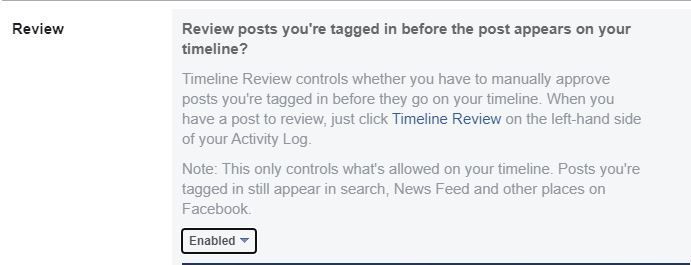
- Fai lo stesso per rivedere i tag che le persone aggiungono ai tuoi post prima che i tag appaiano su Facebook? per impedire agli amici di taggare le persone a cui non vuoi mostrare i post.
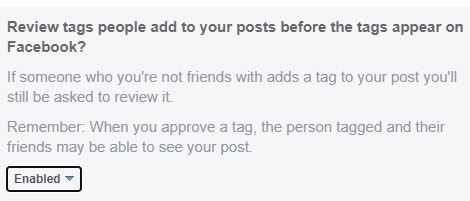
2. Sul cellulare
- Apri il menu Impostazioni e privacy come descritto sopra.

- Scorri verso il basso fino a Impostazioni.

- Tocca Timeline e Tagging.
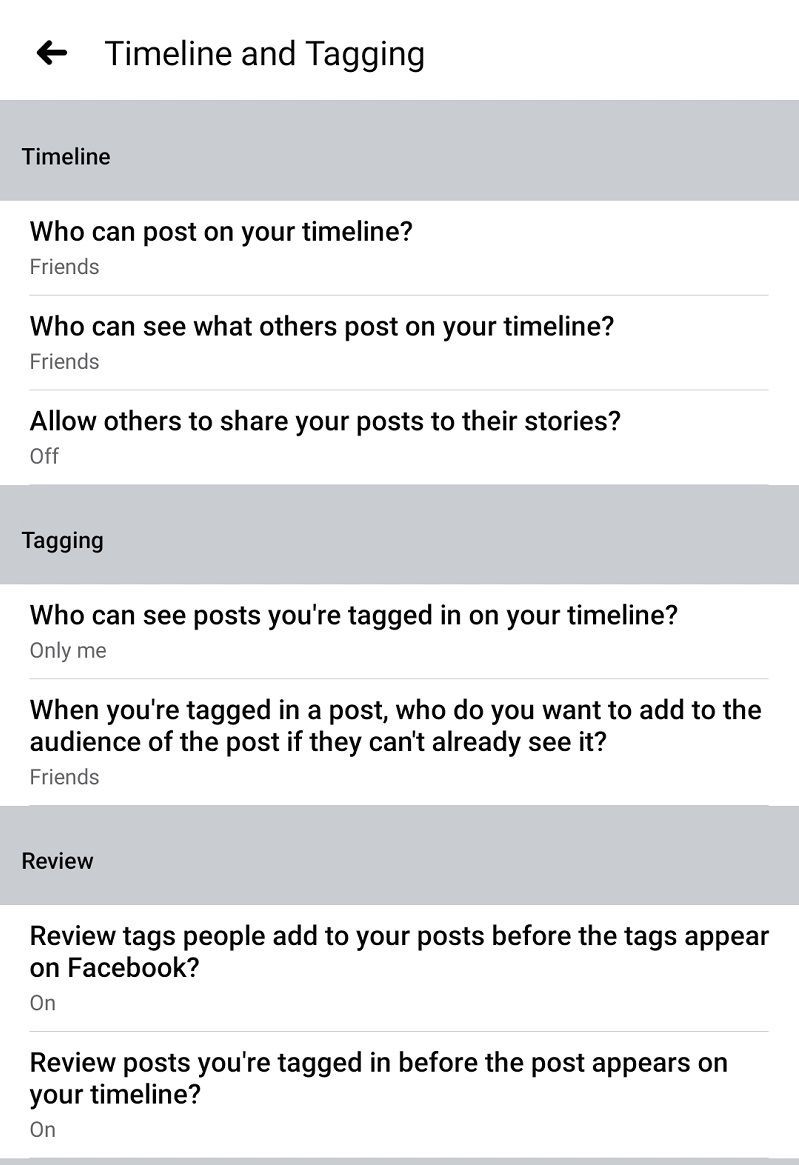
- Modifica le impostazioni come meglio credi.
Tenere traccia dei tuoi caricamenti
In questi tempi moderni, i social media sono diventati qualcosa di così banale che generalmente è dato per scontato. Le persone pubblicano quasi tutto, dalle grandi celebrazioni a quello che hanno mangiato a pranzo. Tenere traccia di ciò che carichi è importante, tuttavia, poiché non vuoi condividere cose con persone che non erano destinate a vederle.
Hai qualche idea in più su come visualizzare il tuo profilo come lo visualizzerebbe qualcun altro? Condividi le tue idee nella sezione commenti qui sotto.